Добро пожаловать! Эта инструкция по использованию мессенджера WhatsApp написана специально для вас. Приложение создано для бесплатного обмена сообщениями между пользователями. Если вы не превышаете свой трафик или не попали в роуминг, то его работа абсолютно бесплатна. Если опасаетесь – можете использовать его только в зоне действия сети Wi-Fi.
Начало работы в Ватсапп мессенджере
Прежде чем установить приложение на свой телефон, стоит удостовериться, что ваша модель поддерживает эту программу. Найти эту информацию не составит труда, но забегая вперед сообщим, что большинство современных смартфонов, работающих на популярных операционных системах, прекрасно совместимы с Ватсапп.
Чтобы установить WhatsApp на свой девайс сначала загрузите его. Если у вас ОС Android, то вы без труда отыщите приложение в магазине Google Play: достаточно ввести его название в строке поиска и первая же программа из списка и будет заветным мессенджером. Для Iphone поиск осуществляется по такому же принципу в App Store. Если вдруг что-то идет не так, и найти приложения не выходит, просто воспользуйтесь ссылками ниже:
Как установить 2 вотсапа WhatsApp на 1 телефон без дополнительных приложений!
- Загрузить ;
- Загрузить .

Как найти друзей и добавить их в свой список контактов?
Во время установки, не забудьте проверить, кто из ваших друзей уже пользуется популярной новинкой. Если вдруг найти такие контакты не получается, достаточно выбрать знакомого и добавить его номер в свою телефонную книгу: синхронизация произойдет автоматически. Чтобы все прошло точно, следуйте нижеуказанным инструкциям и внимательно проверяйте все данные, которые вводите:
- Вводите номер в международном формате, будто собираетесь звонить другу из другой страны и проверяйте правильность ввода цифр;
- Не используйте нули или внутренние коды: каждый номер должен начинаться с +, затем код страны, затем код оператора и сам номер. В интернете можно найти массу примеров как выглядят такие номера;
- После сохранения номера в телефоне зайдите в приложение и обновите список «Избранное». Контакт автоматически появится в списке доступных для общения.
Хотите узнать больше информации, просмотреть все возможности программы и увидеть, как она работает на разных устройствах? Нет ничего проще: просто прочитайте инструкции по добавлению контактов на других операционных системах.
После того как контакт появился у вас в приложении, найдите его и щелкните по его имени. Теперь, когда открылось окно диалога, вы с легкостью сможете отправлять ему сообщения, фотографии, видео и другие файлы. Кроме установки на мобильный телефон, вы также можете узнать, как скачать приложение и на ПК, при этом абсолютно бесплатно и без оглядки на версию Windows, или даже установить его на Mac OS X.
Дополнительная важная информация
Обязательно ознакомьтесь с условиями вашего тарифного плана у оператора мобильной связи. Если бесплатный интернет входит в пакет предоставляемых услуг, то общение при помощи Ватсапп не принесет ни цента расходов.
Поддержка WhatssApp желает Вам хорошего общения и удачного дня!
Вас приветствует WhatsApp инструкция пользователя по использованию ! Это приложение быстрой передачи информации между людьми посредством подключения к сети Интернет. Пока Вы находитесь не в роуминге и не увеличиваете лимит передачи уведомлений, обмен данными будет абсолютно бесплатным. Если у Вас возникли сомнения, тогда советуем использовать Wi-Fi.
Инструкция пользователя: начать работу в WhatsApp
Перед тем как загрузить и установить данное приложение на своем мобильном устройстве, удостоверьтесь в том, что Ваш аппарат поддерживает систему. Найдите эту информацию в сети и подробно ознакомьтесь с ней.
Для того, чтобы установить , воспользуйтесь ссылкой на своем мобильном аппарате если это Android телефон заходите в Google Play и введите в поиске Whatsapp, если у вас Iphone заходите в App Store, и найдите там приложение. Если что то не получается то попробуйте скачать следующие версии Ватсап:
- Скачать телефонов
- Скачать телефонов
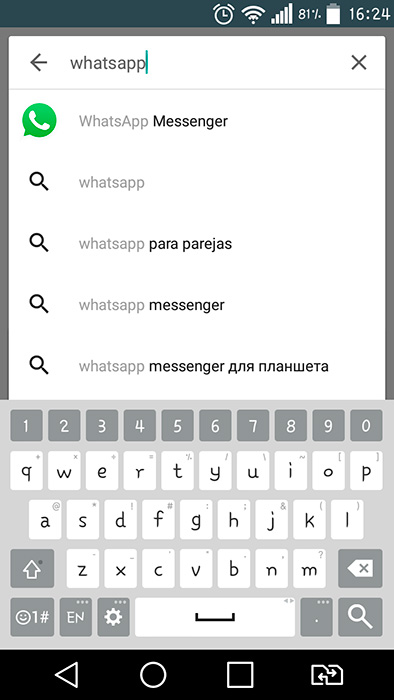
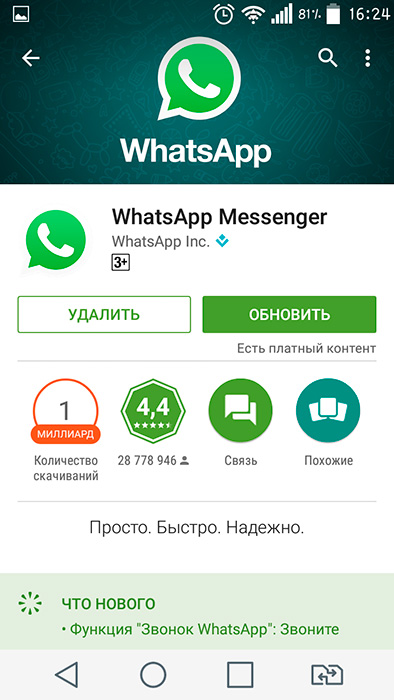
Когда будете устанавливать программу, проверьте ее наличие у своих друзей и знакомых на своем мобильном устройстве, с которыми в дальнейшем желаете общаться с помощью данной программы. Если их контактов нет в разделе «Избранное» (при помощи ОС Андроид найдите нужный контакт), добавьте контакты в записную книгу своего девайса:
- Набирайте номер точно так, когда Вы связываетесь с определенным абонентом и удостоверьтесь в его правильности;
- В международных номерах не нужно вводить коды в начале мобильного номера и цифры. Каждый иностранный номер начинается со знака +, после чего осуществляется ввод кода определенной страны. Ознакомьтесь с примерами и руководствами в сети Интернет;
- Перейдите к программе WhatsApp и осуществите обновление списка Избранное (на платформе Андроид и найдите контакт).
Вам необходимо узнать подробную информацию о добавлении пользователей? Ищите руководство по определенной модели телефона? Узнайте, как добавить номера на устройствах, которые работают на операционной системе Андроид, Windows Phone, Blackberry, аппаратах продукции Apple, Nokia.
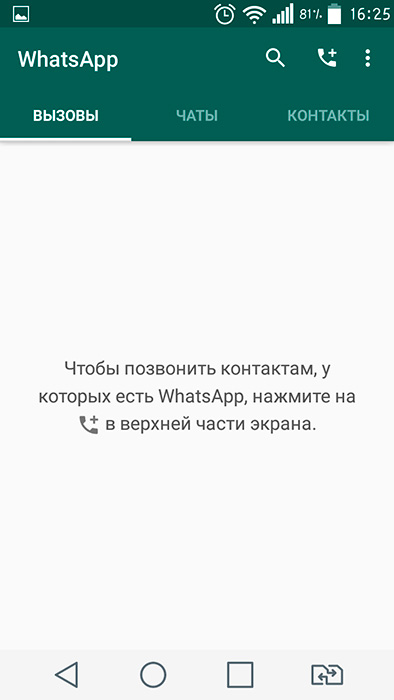
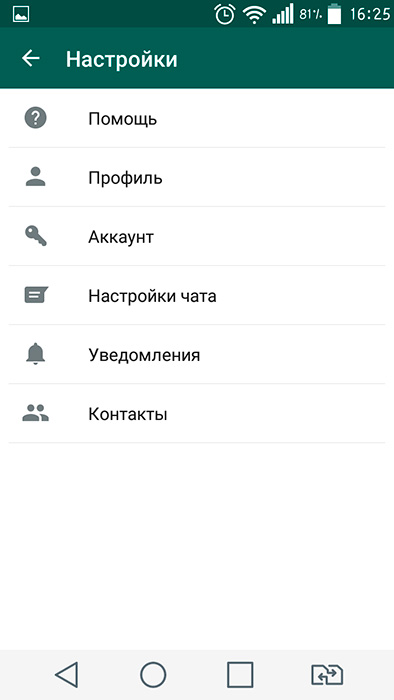
Теперь номер абонента виден в приложении WhatsApp. Найдите его имя и кликните по нему. Теперь Вы можете не только осуществлять коммуникации с нужным человеком, а также делать отправку различного контента посредством функций на дисплее чата. Желаем Вам приятных переговоров! Кроме телефона, теперь вы можете установить и бесплатно! НЕ зависимо Windows система у вас или Mac OS X.
Полезная информация:
Если на Вашем мобильном устройстве существует определенный тариф, то рассылка уведомлений посредством приложения WhatsApp, является абсолютно бесплатной. Ознакомьтесь с дополнительной информацией в сети о тарифах.
Служба поддержки приложения WhatssApp желает Вам успехов!
Многие владельцы смартфонов уже давно знакомы с . Благодаря этому мессенджеру они забыли, что собой представляет отправка обычных СМС. Еще большее людей, владеющих гаджетами, хотят познакомиться с приложением. Поэтому их интересует, как пользоваться Whatsapp?
Ответ на этот вопрос будет состоять из нескольких пунктов:
- Первоначально необходимо загрузить программу на телефон с проверенного ресурса. В зависимости от ОС смартфона для этого можно воспользоваться соответствующими интернет-магазинами. Для большинства устройств мессенджер предоставляется бесплатно, но после первого года использования приходится платить мизерную абонентскую плату. В то же время владельцам iPhone за скачивание придется заплатить 1,99 $.
- Выполняется запуск приложения, имеющего интуитивно понятный интерфейс. После этого на экране будут отображаться подсказки, помогающие создать аккаунт. Он закрепляется за действующим номером телефона. Затем происходит синхронизация программы со списком контактов устройства.
- После активации аккаунта перед пользователем предстанет список всех контактов. Некоторые из них уже пользуются мессенджером, об этом свидетельствует их статус, а других — можно пригласить для общения, воспользовавшись соответствующей кнопкой и отправив им сообщение с предложением установить .
- Каждый человек, использующий приложение, может поменять свой статус в любое время. Для этого нужно выбрать в меню одноименную кнопку. Для статуса можно придумать новую фразу или воспользоваться предложенными вариантами. Также пользователю предоставляется возможность отредактировать весь список или его полностью удалить.
- Запуск чата, для чего необходимо нажать на кнопку с таким же названием. Затем нужно выбрать контакт для общения. Кроме текстового сообщения, собеседникам можно еще отправить видео, аудио и фотоматериалы, контакты из адресной книги и данные о местоположении. В чате также можно увидеть время, когда собеседник последний раз использовал приложение, и имеется возможность отправить информацию одновременно целой группе контактов.

- О доставке сообщения на сервер свидетельствует одна галочка непосредственно возле него. Если же их 2 штуки, то это обозначает, что информация отправлена собеседнику.
- При желании всегда можно отредактировать свой профиль. У владельца устройства имеется возможность изменить размер шрифта, обои, аватарку, настройки сообщений и загрузок. Также он может отключить показ времени своего последнего посещения или блокировать нежелательных собеседников.
Понять, как пользоваться Whatsapp, довольно просто. Меню программы в незначительной степени различается для каждой марки смартфонов. Чтобы избежать дополнительных расходов рекомендуется приложение отключать, если оно использует 3G или 4G сети.
Только что скачавшего этот мессенджер пользователя может интересовать, как пользоваться на Андроид-устройствах.
WhatsApp на Андроид: основной функционал
Как уже, вероятно, известно программа Ватсап позволяет пользователям общаться между собой. И делать это можно как с помощью привычных текстовых посланий друг другу, так и через голосовые и видео вызовы.
Но только что скачавший программу новичок может потратить драгоценное время прежде, чем разберется во всем самостоятельно. Так что можно предложить небольшой гид по самым главным функциям Ватсапа:
- отправка сообщений ;
- файловые вложения в сообщение ;
- звонки .
Как пройти регистрацию в Ватсапе
Чтобы завести аккаунт в WhatsApp, нужно будет при первом запуске программы ввести свой номер телефона. Затем на этот номер будет получено СМС с кодом доступа. Данный код вводится в другое поле мессенджера – и только после этого можно считать, что активация профиля прошла успешно.
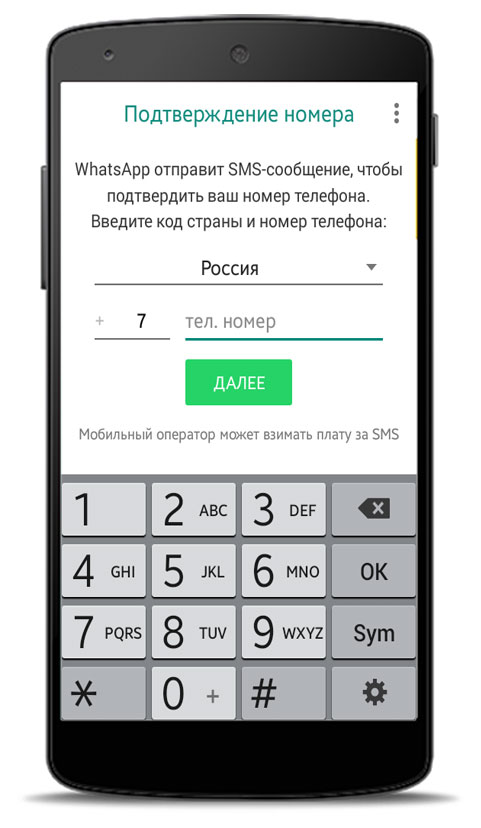
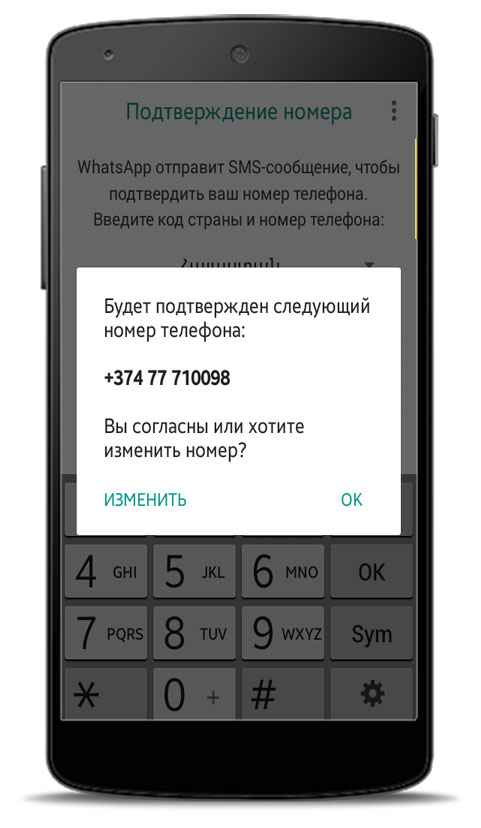
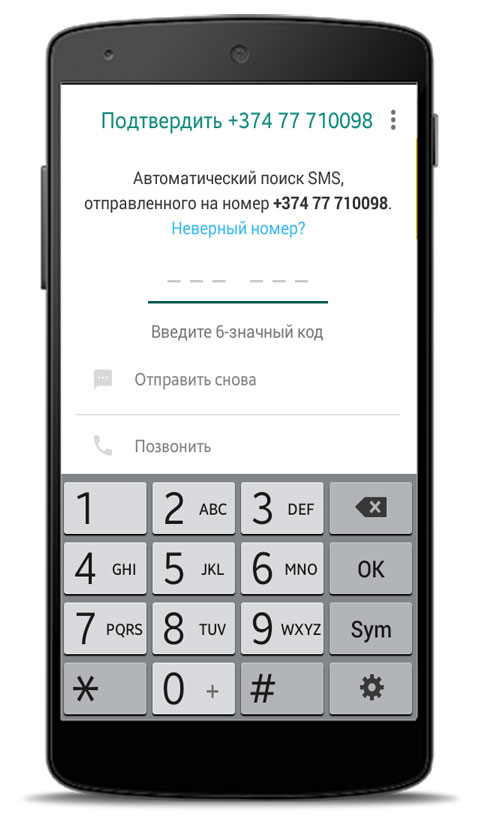
Отправка текстовых сообщений
Текстовые сообщения – самый главный инструмент для общения в Ватсапе. И потому знать, как его написать и как отправить, следует в первую очередь. Для этого нужно:
- запустить Ватсап на смартфоне;
- перейти во вкладку Чаты. Здесь представлен список уже имеющихся чатов. Если список пуст, то переходим к следующему пункту;
- а именно – на вкладку контакты. Здесь имеется список доступных для переписки пользователей. Останется лишь отметить нужного – и сразу откроется чат с ним. Набрав сообщение, можно теперь нажать на кнопку отправки в правом нижнем углу экрана.
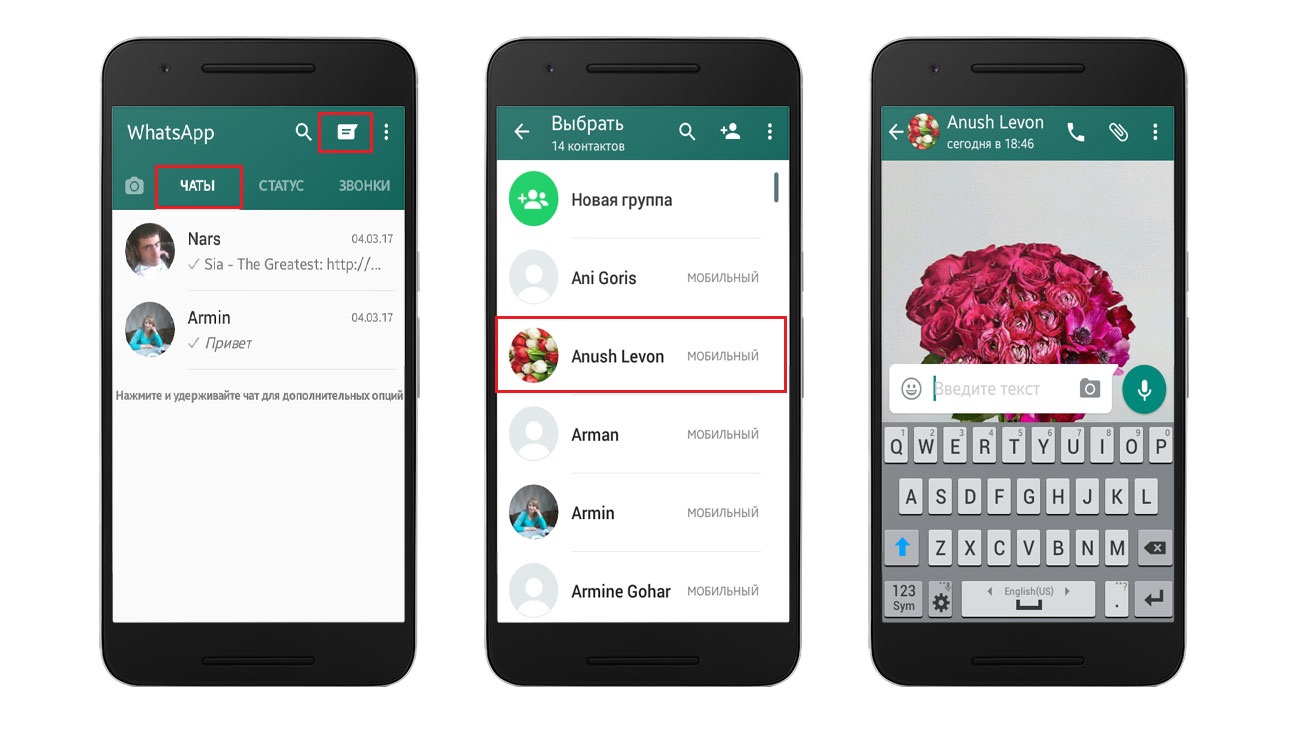
Что можно прикрепить к своему сообщению
WhatsApp позволяет к текстовым сообщениям прикреплять картинки , а также снимки с камеры, информацию о местоположении , голосовые послания , любой другой документ . Для прикрепления файла нужно будет, находясь в режиме чата, нажать на кнопку с изображением скрепки. Останется только выбрать тип предпочитаемого вложения, отметить нужный файл для отправки – и, собственно, отправить послание. А чтобы отправить смайлик, нужно в поле ввода сообщения – слева – нажать на иконку со смайликом.
Звонки в Ватсапе: как их совершать
- запускаем Ватсап на телефоне;
- выбираем вкладку «Звонки»;
- нажимаем на кнопку в виде телефонной трубки со знаком Плюс в правой верхней части дисплея;
- откроется список всех доступных пользователей;
- если нужно позвонить через голосовую связь – то нажимается кнопка с телефонной трубкой. Если через видео – то на изображение стилизованной видео камеры.
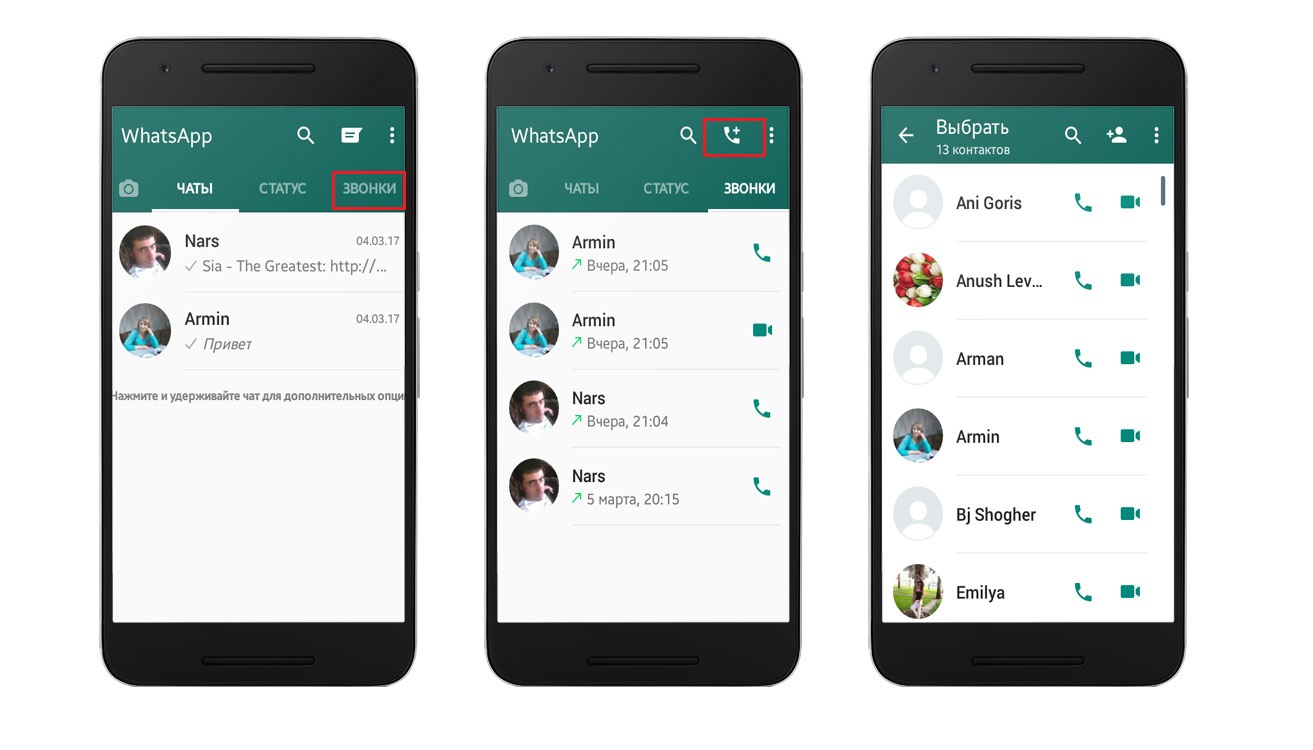
Также можно позвонить собеседнику и прямо из чата. Для этого в верхней части интерфейса предусмотрена специальная кнопка в виде трубки телефона. Нажимаем – и звоним.
Конечно, описать в пределах одной статьи весь функционал программы просто невозможно. Но, если знать, как пользоваться на Android Ватсапом, даже самыми его главными функциями, то можно будет активно общаться в Сети со своими старыми знакомыми – бесплатно и без каких-либо ограничений.
Источник: osblog.ru
Как пользоваться ватсап веб на телефоне самсунг?
WhatsApp Web и WhatsApp для компьютеров — это дополнения к аккаунту WhatsApp на телефоне, которые работают на компьютере. Все сообщения, которые вы отправляете и получаете, синхронизируются между вашим телефоном и компьютером, и вы можете видеть их на обоих устройствах.
Как просканировать Ватсап с телефона на телефон?
- Откройте WhatsApp > нажмите Другие опции > Настройки.
- Нажмите иконку QR-кода рядом с вашим именем.
- Нажмите СКАНИРОВАТЬ КОД.
- Удерживайте устройство над QR-кодом, чтобы выполнить сканирование.
- Нажмите ДОБАВИТЬ.
Почему перестал работать Ватсап веб?
Среди основных причин, почему вы не можете отправлять или получать сообщения в WhatsApp Web или WhatsApp для компьютеров: проблемы с подключением на вашем телефоне, компьютере или с подключением к Wi-Fi.
Как зайти в WhatsApp Web с телефона?
Пошаговая инструкция входа
Возьмите в руки смартфон с установленным приложением – запустите приложение, коснитесь значка из трех точек в верхнем правом углу и коснитесь пункта WhatsApp Web. Коснитесь значка с символом «+» на открывшейся странице – запустится камера, которую нужно навести на QR-код.
Как узнать кто заходил ко мне в WhatsApp?
Как узнать, следят ли за Вами
Для этого перейдите в меню Настройки (обозначено шестеренкой) приложения WhatsApp на телефоне и откройте опцию (WhatsApp Web). Появится список компьютеров с открытыми в данный момент сеансами WhatsApp.
Можно ли читать чужие сообщения в WhatsApp?
Личная переписка может быть видна любому пользователю Whatsapp, чужие сообщения может читать любой, кто находится в зоне WI-FI. Чтобы узнать с кем общается человек, о чем ведется переписка Whatsapp, нужно получить удаленный доступ к его мобильному устройству.
Как зайти в Ватсап веб с айфона?
Как говорят наши коллеги из Applesencia, если у вас уже есть функция WhatsApp Web-приложение службы обмена сообщениями на iPhone, использовать ее очень просто. Просто зайдите в Настройки и нажать на эту опцию, перейти на официальный сайт WhatsApp Web и сканировать QR код с помощью камеры вашего iPhone.
Как посмотреть на каких устройствах открыт WhatsApp?
Для того, чтобы узнать, с каких конкретно устройств заходят в ваш профиль, нужно открыть меню приложения и перейти во вкладку WhatsApp Web. Перед вами откроется полный список устройств, на которых работает ваша учетная запись.
Как дублировать Ватсап на другой телефон?
- После окончания инсталляции откройте приложение на основном телефоне и сделайте резервную копию мессенджера;
- Перенесите копию на второй смартфон (в папку TitaniumBackup);
- Затем на втором девайсе откройте программу и найдите меню;
Что делать если Ватсап не открывается на компьютере?
- Откройте «Панель управления» Windows.
- Выберите раздел «Удаление программ».
- В списке всех установленных приложений найдите WhatsApp и нажмите «Удалить».
- Скачать вотсап на компьютер бесплатно можно с нашего сайта.
- После завершения загрузки установите программу заново.
- Зайдите в свой аккаунт.
Что делать если не получается зайти в WhatsApp?
- Убедитесь, что у вас имеется тарифный план мобильного оператора с выходом в сеть или подключение к сети Wi-Fi с доступом в Интернет.
- Проверьте, что уровень сигнала сети Wi-Fi или мобильной сети достаточно сильный и что телефон подключен к сети.
Можно ли зайти в Ватсап без телефона?
- Наверху слева кликните на «Поиск» и введите там «WhatsApp». .
- Теперь вы должны залогиниться с помощью своего аккаунта Google. .
- Скачайте WhatsApp и подождите, пока не завершится процесс инсталляции.
Можно ли зайти в Ватсап через гугл?
Официальное приложение было доступно для многих мобильных платформ, но пользователям всегда хотелось использовать WhatsApp на персональном компьютере. В своем блоге компания сообщила что теперь вы можете использовать WhatsApp в своем браузере Google Chrome.
Как зайти в Ватсап без QR кода?
- Выбираем место проживания.
- Указываем телефон.
- Вводим смс-код для подтверждения номера.
Источник: dmcagency.ru
Как пользоваться Ватсап на телефоне Андроид

Руководства
WhatsApp – удобный мессенджер, который многие люди используют для общения, отправки определенных файлов или фотографий. Он может стать хорошей заменой привычному приложению Telegram или Viber. И, что самое главное, установить данную программу для переписок можно практически на любой, даже самый старый смартфон. Что же, давайте разбираться, как настроить Ватсап и отключить лишние опции. Также мы расскажем, каким образом можно написать первое сообщение или поделиться каким-нибудь медиафайлом.
Как использовать WhatsApp на Android?
Прежде всего нужно заметить, что для установки мессенджера вам не потребуется выполнять каких-то сложных действий или пользоваться сомнительными сайтами. Достаточно открыть Play Market, в поисковую строку ввести название приложения и нажать на единственную кнопку для инсталляции. А что же делать дальше, как выполнить регистрацию? Обо всём этом читайте далее!
Если вы являетесь постоянным пользователем социальных сетей и мессенджеров, то наверняка хоте привлечь внимание других пользователей к своей персоне или к своему каналу, группе, сообществу. Используйте специальный сервис накрутки: https://likeinsta.ru/kupit-lajki-vk.html, чтобы увеличить вашу влиятельность в мессенджерах и социальных сетях.
Шаг 1: установка мессенджера
Как было сказано ранее, установить Ватсап можно из стандартного магазина приложений Google Play. Для этого вам нужно открыть данное приложение, а после на странице с мессенджером выбрать «Установить». Перед этим, конечно, не забываем включить интернет, иначе ничего не получится.
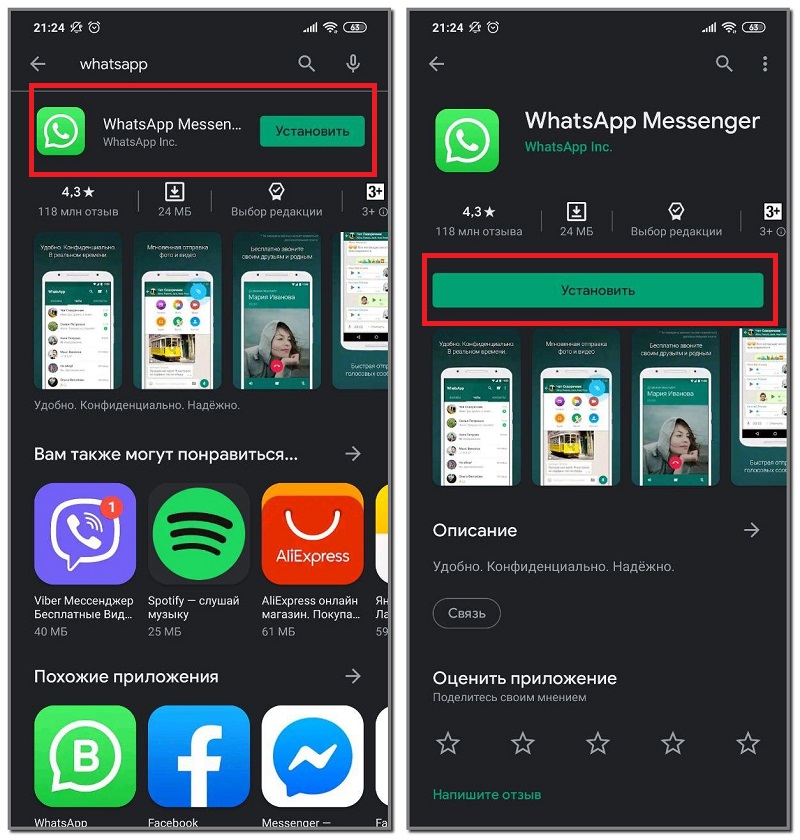
Кстати, если ваш телефон работает под управлением устаревшей версии Android, то приложение может отсутствовать в Play Маркете. В такой ситуации вам потребуется скачать APK-файл с мессенджером, а затем уже выполнить его установку вручную. Советуем выбирать только проверенный сайты, который находятся на первых позициях в поисковой выдаче.
Шаг 2: регистрация аккаунта
Что же нужно делать после установки приложения? Правильно, выполнять регистрация своего аккаунта. Как вы, наверное, знаете, для этого потребуется номер телефона, причем полностью настоящий. На него впоследствии придет SMS-сообщение с кодом для подтверждения учетной записи. Чтобы не допустить случайных ошибок, советуем ознакомиться с пошаговой инструкцией:
- При первом запуске выбираем «Принять и продолжить». Этим действием вы автоматически соглашаетесь с правилами использования сервиса.
- В специальное поле вводим номер телефона, к которому и будет привязан ваш аккаунт. Если потребуется, то заранее выберите вашу страну в выпадающем списке. Затем нажимаем «Далее». Также система предупреждает, что мобильный оператор может взимать плату за SMS.
- Ожидаем, пока придет сообщение с кодом подтверждения. Его даже можно не открывать, секретная комбинация автоматически отобразится в мессенджере. А если SMS не было доставлено, то можете запросить повторную отправку или попробовать подтвердить доступ через обычный звонок.
- Придумываем имя пользователя.
- По желанию выполняем синхронизацию контактов.
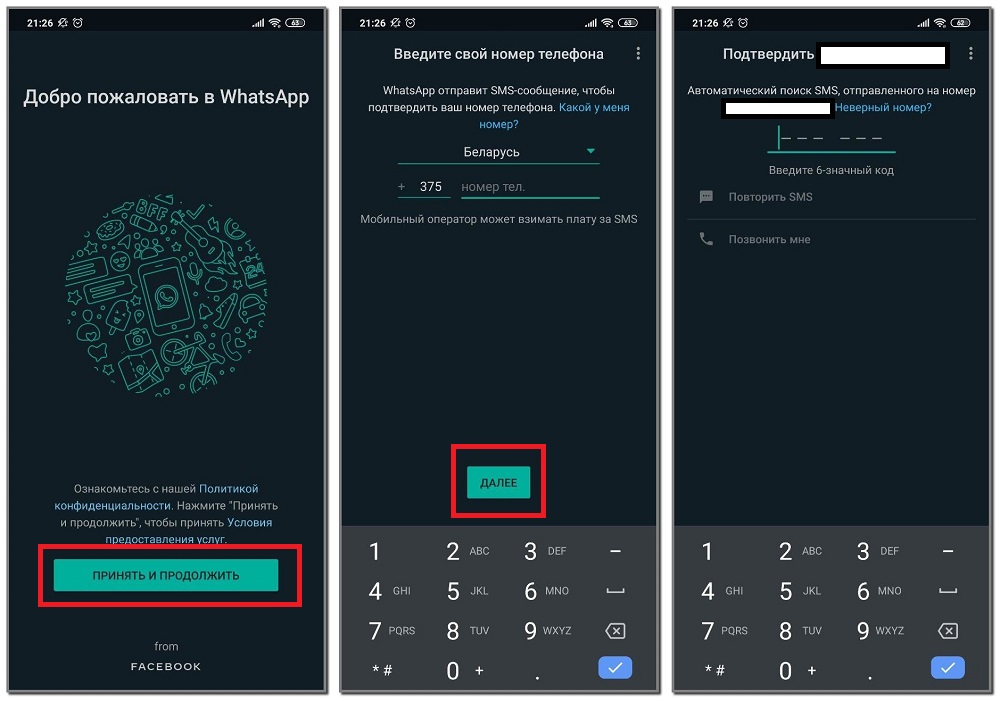
Вот и всё, ваш аккаунт в WhatsApp успешно создан. Людям, у которых в контактах телефона находится ваш номер автоматически придет оповещение, что теперь вы зарегистрированы в мессенджере.
Шаг 3: первоначальная настройка
Для комфортного использования мессенджера желательно настроить все параметры под себя, отключив или включив определенные опции и режимы. Перейти к настройкам просто: нажимаем по трем точкам в углу экрана и в выпадающем меню выбираем «Настройки». Перед вами появится несколько вкладок, которые отвечают за изменение конкретных функций. Например, вы можете включить двухшаговую проверку доступа, чтобы обезопасить свой профиль и личные данные. С наиболее популярными настройками предлагаем ознакомиться в списке:
- Автозагрузка медиа – опция, которая отвечает за автоматическое сохранение фотографий в галерее смартфона. Если у вас мало памяти, то желательно изменить эту настройку. О том, как это сделать, можете почитать здесь.
- Чаты – вкладка, позволяющая настроить цветовую тему и отображение всех переписок. Например, вы можете активировать ночной режим, выбрать фоновую картинку или размер шрифта.
- Уведомления – настройка всех оповещений. Мешают постоянные сообщения в шторке быстрого доступа? Тогда отключите их, переведя ползунок влево возле пункта «Приоритетные уведомления». Также вы можете изменить звуки в чате или включить вибрацию.
- Аккаунт – раздел, который предназначен для работы со своей учетной записью. Отсюда можно изменить привязанный номер телефона, удалить профиль, проверить настройки конфиденциальности.
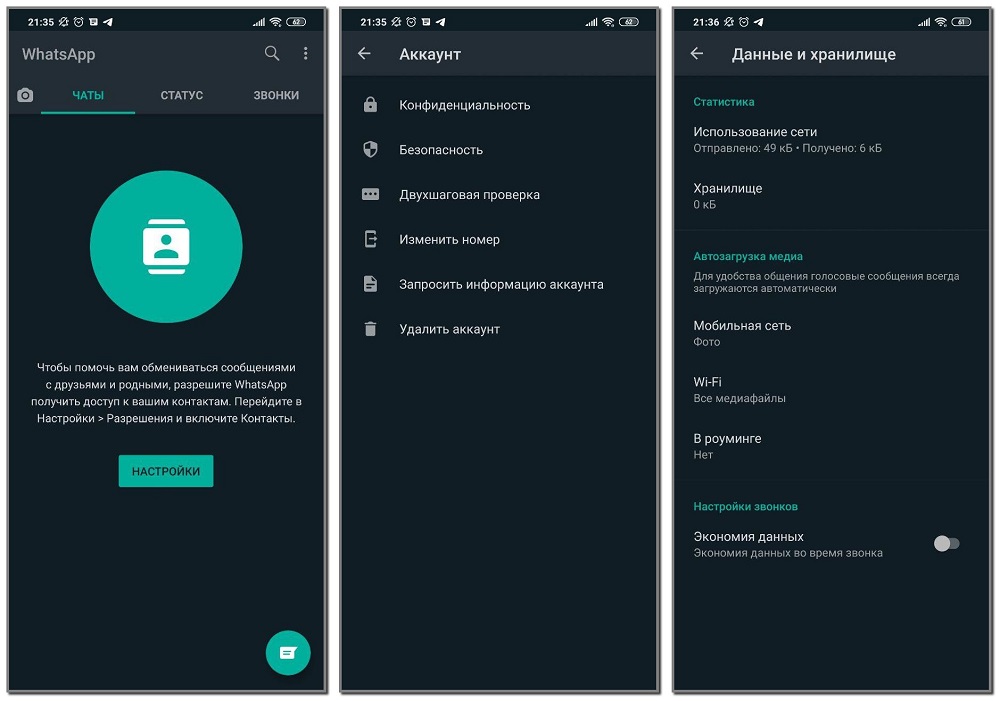
Остальные параметры вы можете изменять самостоятельно. Что касается общения в чатах, то тут нет ничего сложного. Открываем определенную переписку и просто пишем сообщение, по необходимости прикрепляем файл, фотографию или видео. Также возможно перейти в настройки конкретного чата и изменить определенные параметры (заблокировать человека, посмотреть вложения или создать группу).
Итак, теперь вы знаете, как пользоваться Ватсап на Андроид и общаться с людьми. Данное приложение простое, так что никаких проблем с первоначальной настройкой и установкой возникнуть не должно. Остались вопросы? Задавайте их в комментариях!
Источник: mrandroid.ru